
INHOUDSOPGAWE:
- Outeur John Day [email protected].
- Public 2024-01-30 07:25.
- Laas verander 2025-01-23 12:53.

In hierdie artikel. Ek sal u wys hoe u die Arduino IDE -sagteware op Windows 10 kan installeer.
Arduino IDE is sagteware om Arduino Board te ontwikkel. Hierdie sagteware word gebruik as 'n teksredakteur om kode vir Arduino te skep, oop te maak, te wysig en te bekragtig. Die kode of program in Arduino word 'skets' genoem.
Behalwe die teksredakteur, bevat hierdie toepassing ook:
- Versamelaar: om seker te maak dat die skets korrek is
- Oplader: om skets na die arduino -borde op te laai
Hierdie aansoek sal gebruik word om arduino -projekte te skep wat ek in die volgende artikel sal plaas.
Laat ons begin.
Voorrade
//
Stap 1: Laai File Arduino IDE af
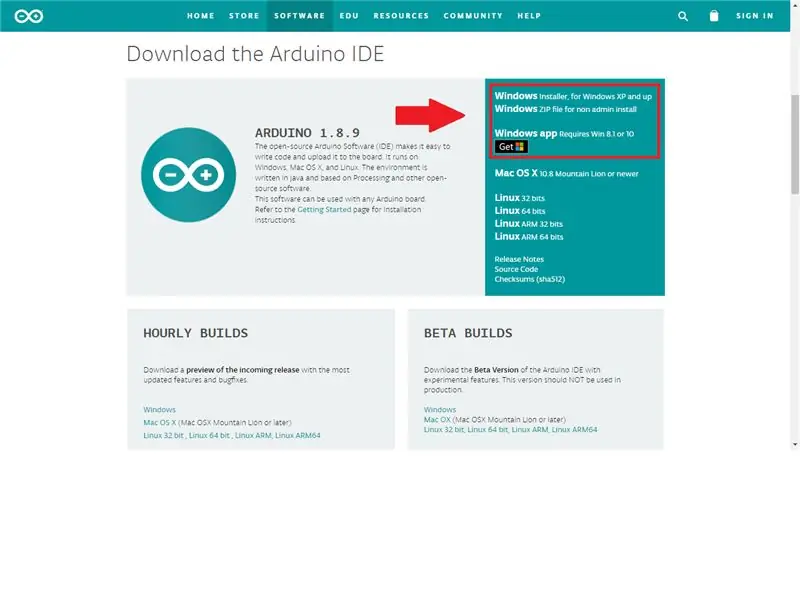
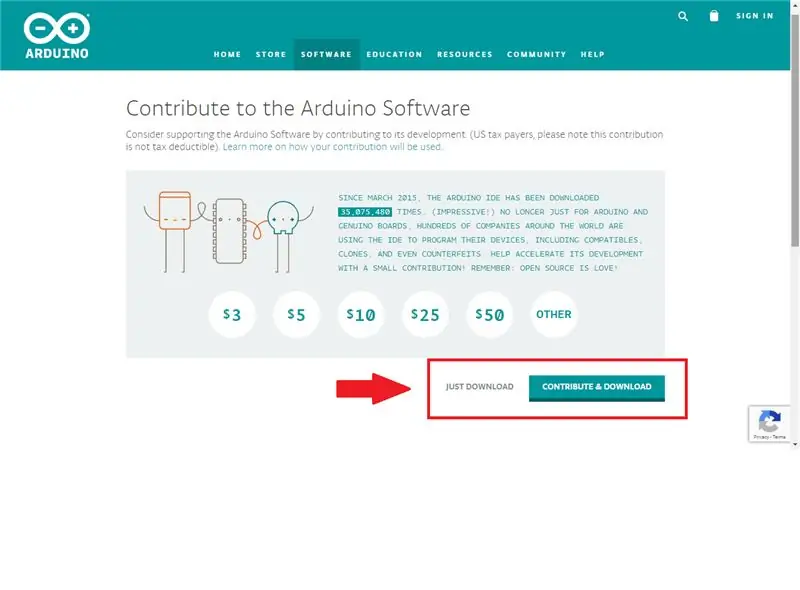
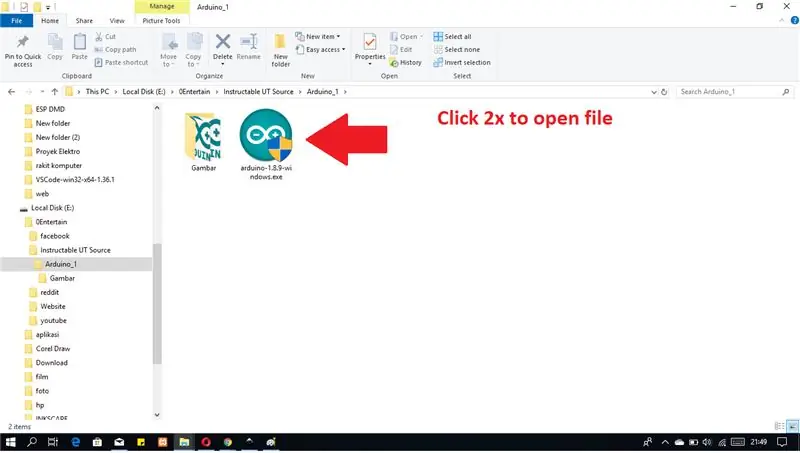
Klik op die onderstaande skakel om die sagteware af te laai:
Arduino IDE sagteware
Op die bladsy is daar drie aflaai -opsies vir Windows.
- Windows Installer: Die sagteware word geïnstalleer in die Windows -bedryfstelsel en benodig administratiewe toegang.
- Windows -zip -lêer: om 'n draagbare installasie te maak.
- Windows -app: vir Windows 8.1 of 10.
Ek stel die eerste opsie voor. omdat dit al u behoeftes om die Arduino IDE -sagteware te gebruik, direk installeer en bestuurders vir die Arduino -bord bevat. As u die zip -lêer kies, moet u die bestuurder handmatig installeer.
Klik op Windows Installer en klik dan op "net aflaai" of "Bydra en aflaai".
Nadat die aflaai voltooi is, maak die installeringslêer oop en begin dit installeer.
Stap 2: Lisensie -ooreenkoms
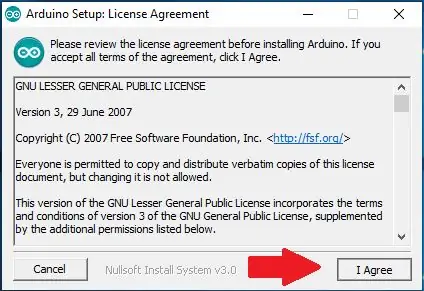
Nadat die lêer uitgevoer is, verskyn die 'Lisensie -ooreenkoms' -bladsy. U kan dit lees en klik dan op "Ek stem saam" om voort te gaan.
Stap 3: Installasie -opsie
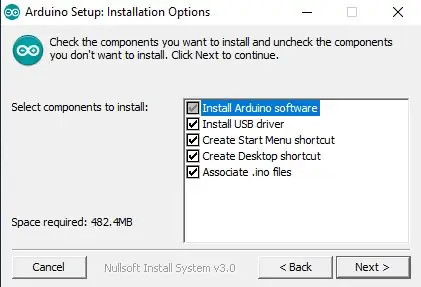
Kontroleer die komponent wat u wil installeer en ontmerk die komponente wat u nie wil installeer nie. Ek stel voor dat u alle komponente installeer. Klik op "volgende" om voort te gaan.
Stap 4: Installasie gids
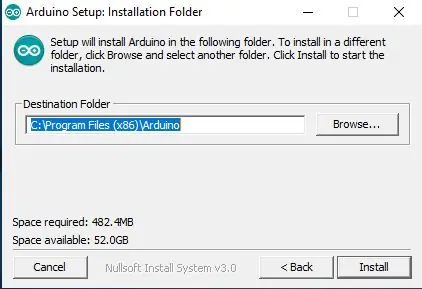
Arduino word outomaties geïnstalleer in "C: / Program Files (x86) Arduino". As u die gids wil verander, klik op "Blaai" en kies die gewenste gids. Klik op installeer om die installasie te begin.
Stap 5: Installeer prosesse
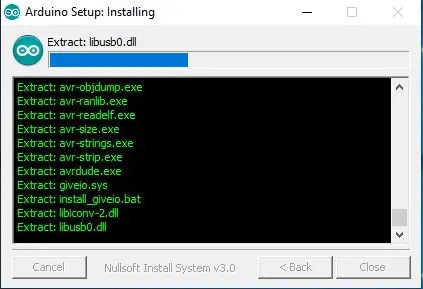
Die installasieproses is aan die gang.
Stap 6: Installasie voltooi
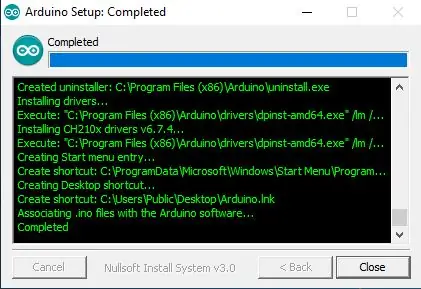
As daar "volledig" geskryf is, beteken dit dat die installasieproses voltooi is. klik op "Close".
Stap 7: Maak Arduino IDE oop
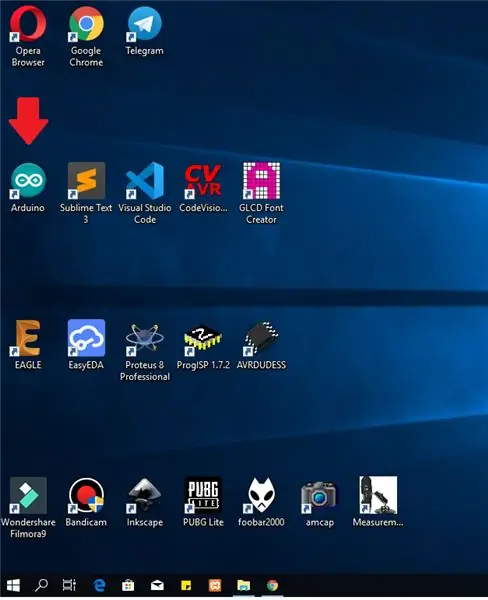
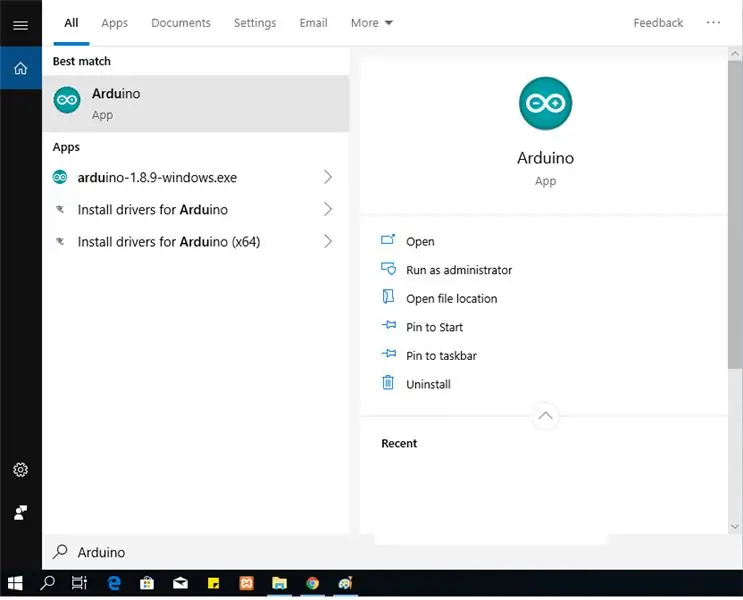
Nadat die installasieproses voltooi is, sal daar 'n Arduino -ikoon op die lessenaar wees. Of kyk na die soekikoon en skryf 'arduino'. As u die arduino -ikoon gevind het, voer die toepassing uit.
Stap 8: Vertoon Arduino IDE
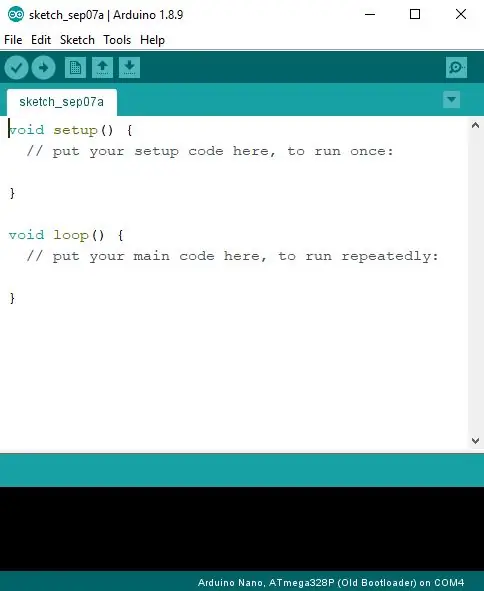
Dit is 'n vertoning van die Arduino IDE -sagteware. Die aansoek is gereed om gebruik te word om wonderlike projekte te skep. Wag vir my volgende artikel oor 'n eenvoudige projek met behulp van arduino.
Dit was 'n handleiding van my. As daar vrae is, skryf dit dan net in die kommentaarkolom.
Aanbeveel:
Hoe om Arduino IDE op Windows 10 te installeer: 8 stappe

Hoe om Arduino IDE op Windows 10 te installeer: Die eerste stap om u elektroniese avontuur met die Arduino -bord te begin, is om die nodige sagteware te laat installeer. Hierdie handleiding sal u wys hoe u die Arduino IDE op Windows 10 kan installeer
ESP32: Hoe om te installeer in die Arduino IDE: 9 stappe

ESP32: Hoe om te installeer in die Arduino IDE: Gegee voorstelle van volgers van my kanaal, bring ek vandag 'n handleiding vir u oor hoe u ESP32 in die Arduino IDE kan installeer. Kom ons behandel die voorvereistes en die module se eie installasie in 'n stap-vir-stap vloeidiagram, sowel as 'n skermkiekie wat ek
Hoe om die Arduino in die litiumrugsak te installeer: 7 stappe (met foto's)

Hoe om die Arduino in die litiumrugsak te installeer: die Arduino is 'n open source hardeware -invoer- en uitgangskring, en die Lithium -rugsak is 'n Ardino -toebehore wat die Arduino van krag kan voorsien as dit nie van 'n rekenaar of muurkrag is nie. Hierdie produkte word teen minder as $ 34 elk by Liquidware verkoop
Instruksies vir die voltooiing van die opmaak van die baanskyfontwerp vir die opheffing/verlaging van die middelste voetsteun op motorwielstoele: 9 stappe (met foto's)

Instruksies vir die voltooiing van die opmaak van die baanskyfontwerp vir die opheffing/verlaging van die middelste voetsteun op motorwielstoele: die middelste voetsteunhysers moet goed onder die sitplek geberg word en laer om te ontplooi. 'N Meganisme vir die onafhanklike werking van die opberging en ontplooiing van voetsteun is nie ingesluit by rolstoele op die mark nie, en PWC -gebruikers het die behoefte uitgespreek
Hoe om die Royale Noir -tema in Windows XP te installeer: 3 stappe

Hoe om die Royale Noir -tema in Windows XP te installeer: U weet, die standaard blou tema in Windows XP wat u waarskynlik gebruik, is 'n bietjie vervelig. Kikker dus u tafelblad op met Royale Noir! Vir diegene wat u nie weet wat dit is nie, hier is die skakel: http://en.wikipedia.org/wiki/Royale_(theme) Al wat u nodig het, is
